ハッスルサーバーではファイルマネージャがご利用になれます。
ファイルマネージャとは、ウェブブラウザの操作でファイルのアップロードや、削除などができる便利な機能です。
ハッスルサーバーではファイルマネージャがご利用になれます。
ファイルマネージャとは、ウェブブラウザの操作でファイルのアップロードや、削除などができる便利な機能です。

現在のフォルダに、参照したフォルダを入力し移動と書かれたボタンを押すと、ファイルの一覧が取得できます。
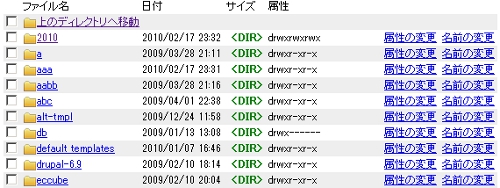
漢字など全角の文字や、一部の記号を名前に含んだファイルやフォルダは、 ファイルマネージャでは表示されませんのでご注意ください。
フォルダにあるリンクをたどると、フォルダの中の一覧が取得できます。

ファイル一覧の下側にある、ファイルのアップロードにある参照ボタンをクリックし、 ファイルを選び、アップロードボタンをクリックすると、現在見ているフォルダの中に、 ファイルがアップロードされます。
ファイルは5Mバイトまでですので、ご注意ください。また、全角文字や一部の記号、スペースなどが入ったファイル名のファイルはアップロードできません。
大きなファイルをアップロードする場合、完了の表示が出るまでに時間がかかりますので、そのまましばらくお待ちください。

ダウンロードしたい、ファイル・フォルダをチェックし、ダウンロードすると書かれたボタンを押すと、ZIP形式でダウンロードできます。

ファイル・フォルダ名を入力して、作成と書かれたボタンを押すと、ファイル・フォルダが作成されます。ファイルは中身のない0バイトのファイルです。
全角文字や一部の記号、スペースなどが入ったファイル名は指定できません。また、すでに 同じ名前のファイル・フォルダが存在している場合も作成できません。

削除したいファイル・フォルダを選択して、削除すると書かれたボタンを押すと、削除されます。
フォルダは、フォルダの中身もすべて削除されますので、操作にはご注意ください。
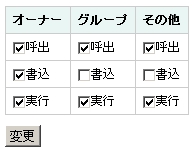
ファイル・フォルダの右側にある、「属性変更の変更」をクリックすると、 ファイル・フォルダの属性(パーミッション)の変更ができます。
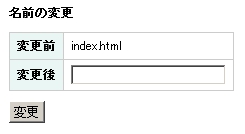
ファイル・フォルダの右側にある、「名前の変更」をクリックすると、 ファイル・フォルダ名の変更ができます。
全角文字や一部の記号、スペースが入った名前は指定できません。また、すでに 同じ名前のファイル・フォルダが存在している名前は指定できません。
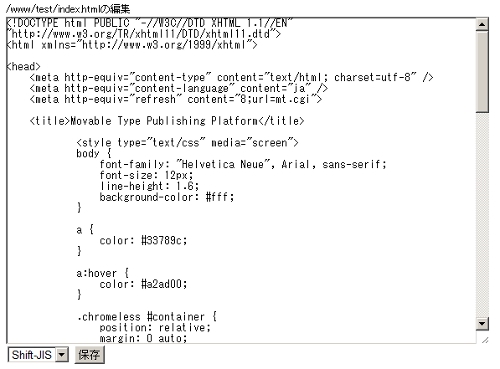
ファイルの右側にある、「内容の編集」をクリックすると、内容を編集することが できます。
内容を変更し、文字コードを指定して、保存をすると、ファイルの ダウンロード、アップロードをすることがなく、テキストファイルの編集が できます。
編集できるのは、128kバイトまでのテキストファイルです。

指定フォルダ以下すべてにパスワード制限をかける機能です。
パスワードをかけたいフォルダを表示して、「パスワード制限設定」と書かれた ボタンを押すと、そのフォルダ以下にパスワードをかけることができます。
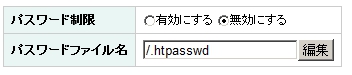
パスワード制限を「有効にする」に選択をして、更新すると、パスワードがかかった状態に なります。制限を外したい場合、再びこの画面で、「無効にする」を選択して 更新してください。
なお、パスワード制限をかけると、該当のフォルダに、.htaccess というファイルが 作成されます。このファイルは、パスワード制限をするために、必要なファイルです ので、削除しないようにしてください。
次に、編集と書かれたボタンを押すと、ユーザー名、パスワードを編集することができます。
※パスワードファイルとは、パスワードを記録するためのファイルのことです。通常、/.htpasswd から変更する必要はありません。このパスワードファイル名を変更し、編集ボタンを押すと、ファイルが上書きされますのでご注意ください

ユーザー名とパスワードを入力し、登録と書かれたボタンを押すと、 更新完了です。実際に、ホームページにアクセスする際、このユーザー名と パスワードを入力すると、見ることができるようになります。
パスワードをかけると、そのフォルダ以下すべてがパスワードが必要となります。
パスワードファイルを編集すると、/ に .htpasswd というファイルが作成されます。 このファイルは、パスワードを記録するために必要なファイルですので、 削除、編集をしないようにしてください。